iPhoneをアップデートしたのに、メモが消えてしまった…そんな経験はありませんか?なぜそうなるのか知りたいですか?この記事には、あなたが知りたいこと全てが詰まっています。iPhoneのメモがアップデート後に消えてしまう原因と、その解決方法をご紹介します。さあ、見ていきましょう。
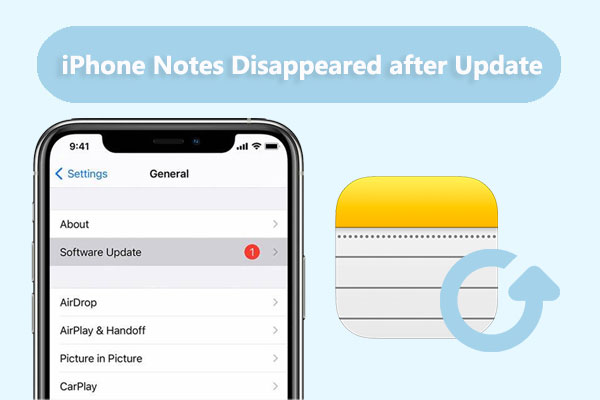
iOSアップデート後にメモが消えてしまったのですが、何が原因でしょうか?アップデート後にiPhoneのメモが消えてしまう原因としては、以下のようなことが考えられます。
- あなたまたはあなたの iPhone にアクセスした他の誰かが誤ってメモを削除しました。
- メモが別のアカウントまたはフォルダーに保存されていたため、アップデート後にメモを確認しませんでした。
- アップデート前は、メモと iCloud またはその他のクラウド サービスとの同期がありませんでした。( iPhone から iCloud にメモを移動するにはどうすればよいですか?)
- アップデートにより、メモアプリとストレージに影響するバグや不具合がいくつか発生しました。
- 更新が停止したか機能しなかったため、データが失われたり破損したりしました。
iPhoneのアップデート後にメモが消えてしまったという問題に直面しても、慌てる必要はありません。いくつかの簡単で効果的な方法でメモを復元し、問題を解決できる可能性があります。以下に、試すことができる6つの解決策をご紹介します。
iPhoneをアップデートしてメモが消えてしまった場合は、まずメモアプリの「最近削除した項目」フォルダを確認してください。( iPhoneに「最近削除した項目」フォルダがありませんか? )アップデート後、メモがこのフォルダに移動されることがありますが、そこから簡単に復元できます。復元するには、以下の手順を実行してください。
ステップ 1. iPhone でメモ アプリを開き、左上隅の戻る矢印をタップしてすべてのフォルダーを表示します。
ステップ 2. 「最近削除した項目」フォルダをタップして、失われたメモを探します。
ステップ 3. 見つかった場合は、右上隅の「編集」をタップし、復元したいメモを選択します。
ステップ 4. 左下隅の「移動先」をタップし、移動先のフォルダーを選択します。

メモアプリの検索機能を使うのも、アップデート後にiPhoneから消えてしまったメモを見つける簡単な方法です。検索結果から、メモに関連するキーワードやフレーズを検索できます。以下の手順に従ってください。
ステップ 1. iPhone でメモ アプリを開きます。
ステップ 2. メモのリストが表示されるまで、戻るアイコンを繰り返しタップします。
ステップ 3. 次に、画面の上部にある検索バーをタップします。
ステップ 4. 検索しようとしているメモに関連する単語、フレーズ、またはタイトルを入力します。
ステップ5. 「すべてのアカウント」が選択されていることを確認してください。このオプションを選択すると、メールアカウントを含む、アカウント内の様々なフォルダに保存されているすべてのメモが検索対象となります。

前述の通り、iPhoneと同期されていないアカウントに保存されていたメモは、アップデート後にiPhone上で消えてしまいます。この問題を解決するには、アカウント設定を確認し、メモを保存しているiPhone上のアカウントが有効でログインしていることを確認してください。以下の手順で解決できます。
ステップ 1. iPhone の「設定」に移動し、「メール」をタップします。
ステップ 2. 「アカウント」をタップし、メモに使用するアカウント (iCloud、Gmail、Yahoo など) を選択します。
ステップ 3. [Notes] の横にあるトグルがオンになっており、正しいユーザー名とパスワードでサインインしていることを確認します。
ステップ 4. メモ アプリに戻り、メモが表示されているかどうかを確認します。

iCloud 同期を使用してデバイス間でメモを同期している場合は、アップグレード後も iCloud 同期が正常に機能していることを確認してください。ネットワークの問題や設定変更により iCloud 同期が正常に機能しなくなると( iCloud ドライブが同期されないなど)、メモが消えてしまう可能性があります。この問題を解決するには、iCloud 同期の設定を確認し、オフになっている場合はオンにしてください。オンにするには、以下の手順に従ってください。
ステップ 1. iPhone の「設定」に移動し、上部にある自分の名前をタップします。
ステップ 2. 「iCloud」をタップし、「メモ」の横にあるトグルがオンになっていることを確認します。
ステップ 3. オフになっている場合はオンにして、同期が完了するまで数分間待ちます。
ステップ 4. メモ アプリに戻り、メモが表示されているかどうかを確認します。

iPhoneを再起動すると、アップデート後にメモが消えてしまうなど、いくつかの軽微な問題が解決することがあります。iPhoneを再起動することで、一時ファイルやキャッシュを削除できます。また、システムをリフレッシュし、メモアプリの問題を修正することもできます。iPhoneを再起動するには、以下の手順を実行してください。
ステップ 1. 画面に電源オフ スライダーが表示されるまで、「電源」ボタンと「音量」ボタン (上または下) を押し続けます。
ステップ 2. スライダーをスワイプして iPhone の電源をオフにします。
ステップ 3. 少し待ってから、画面に Apple ロゴが表示されるまで「電源」ボタンをもう一度押し続けます。
ステップ 4. ボタンを放し、iPhone の起動プロセスが完了するまで待ちます。
ステップ 5. メモ アプリに戻り、メモが表示されているかどうかを確認します。

上記の方法がどれもうまくいかない場合は、メモを含むiCloudバックアップからiPhoneを復元してみてください。この方法でメモを復元できる可能性がありますが、iPhoneのデータと設定はすべて削除され、バックアップに置き換えられます。そのため、この方法は最後に残し、最新の包括的なバックアップを確実に取得しておく必要があります。以下の手順に従ってください。
ステップ 1. iPhone の「設定」に移動します。
ステップ 2. 「一般」をタップし、「リセット」をタップします。
ステップ 3. 「すべてのコンテンツと設定を消去」をタップして選択を確認します。

ステップ 4. iPhone が消去されるのを待ってから、画面の指示に従って iPhone を設定します。
ステップ 5.「アプリとデータ」画面に到達したら、「iCloud バックアップから復元」をタップします。

ステップ 6. Apple ID とパスワードでサインインし、メモが含まれているバックアップを選択します。
ステップ 7. 復元プロセスが完了するまで待ってから、メモを確認します。
コンピュータ上のiTunesを使うことも、メモを含むバックアップからiPhoneを復元するもう一つの方法です。これもメモの復元に役立ちます。ただし、不要なキャッシュファイルや消去されたデータを含む完全なバックアップが復元されます。さらに、現在のデバイス上のデータはバックアップファイルのデータに置き換えられます。つまり、前回のバックアップ以降の新しいデータは失われる可能性があります。そのため、iCloudバックアップと同様に、これは最後の手段としてのみ使用し、最新の完全なバックアップを確実に取得してください。バックアップを実行するには、以下の手順を実行してください。
ステップ 1. USB ケーブルを使用して iPhone をコンピューターに接続し、iTunes を開きます。
ステップ 2. iTunes ウィンドウの左上隅にある iPhone アイコンを見つけてクリックし、「概要」を選択します。
ステップ 3. 表示されるオプションから「バックアップの復元」を選択し、メモが含まれているバックアップ ファイルを選択します。

ステップ 4. 「復元」をクリックして選択を確認し、プロセスが完了するまで辛抱強く待ちます。
ステップ 5. 復元が完了したら、iPhone にメモが存在することを確認します。
上記の修正方法は、iPhoneのアップデート後に消えたメモを修復・復元するのに役立ちますが、iPhoneのデータは上書きされてしまいます。元のデータに影響を与えずに消えたメモを復元する方法はありますか?もちろんです。Coolmuster Coolmuster iPhone Data Recovery (iPhoneデータ復元)そのようなツールの一つです。
このソフトウェアは、 iOSデバイス、iTunesバックアップ、iCloudバックアップから削除または失われたデータを復元するために設計されています。このツールを使用すると、データ損失のリスクなしに、iTunesバックアップファイルから失われたiPhoneのメモを、バックアップ全体ではなく選択的に復元できます。
iPhone データ復旧の主な機能:
iPhone データ復旧を使用してアップデート後に消えたメモを復元する方法は次のとおりです。
01コンピュータにソフトウェアをインストールして起動します。次に、左側のパネルにリストされている復元モードから「iTunesバックアップファイルから復元」を選択します。
02ソフトウェアは、お使いのコンピュータ上のデフォルトのiTunesバックアップ場所を自動的に特定します。表示されるリストからバックアップファイルを選択し、「スキャン開始」ボタンをクリックして続行します。

03次に、次の画面で「メモ」オプションと復元したいその他のデータタイプをチェックし、「スキャンの開始」ボタンをクリックします。

04左側のメニューから「メモ」または「メモの添付ファイル」を選択し、詳細を確認します。必要なメモが見つかったら、マークを付けて「コンピュータに復元」ボタンをクリックするだけで、コンピュータに保存されます。

iPhoneのアップデート後にメモが消えてしまうという問題は、多くのiPhoneユーザーが遭遇するよくある問題です。しかし、上記のヒントを使えば、簡単に解決できます。また、元のデータに影響を与えずにiPhoneから消えたメモだけを復元したい場合は、 Coolmuster iPhone Data Recovery (iPhoneデータ復元)最適です。
関連記事:
iPhoneのアップデート後に連絡先が消えてしまった?復元方法はこちら





